Tsüklikomponentide kasutamine OneNote'is
Tsüklikomponendid on reaalajas, interaktiivsed ja koostööobjektid, mis pakuvad mugavat võimalust koos mõtestada, luua ja kavandada. Lisaks tsüklikomponentide manustamisele Teamsi vestlustesse ja meilisõnumitesse saate neid nüüd kasutada ka OneNote Web'is ja Windowsi töölauarakenduses.
OneNote'i märkmikuga töötamisel saate luua uue tsüklikomponendi või kleepida olemasoleva komponendi otse OneNote'i lõuendile. Kõik teie asutuse töötajad, kellel on juurdepääs märkmikule, saavad neid komponente redigeerida ja vaadata muudatusi, kuhu need on manustatud.
Märkus.: Tsüklikomponendid antakse välja järk-järgult ja need tehakse kättesaadavaks teie töökonto kaudu. OneNote'is on tsüklikomponendid saadaval ainult siis, kui teie asutus lubab luua linke, mida saavad redigeerida või vaadata kõik ettevõtte töötajad. Tsüklikomponente antakse välja Windowsis ja veebis, kuid need pole veel OneNote'is saadaval mobiili- või Mac/iOS-i jaoks. OneNote Online'i tsüklikomponendid võivad olla saadaval ainult teie ettevõtte sihtväljaannete kasutajatele ja saadaval OneNote'i Windowsi töölauarakenduse Insideri beetaversioonikaudu.
Uue tsüklikomponendi lisamine
Peate alustama kursoriga oneNote'i dokumendis kohas, kuhu soovite uue tsüklikomponendi lisada. Veenduge, et kursor poleks pealkirja sees. Seejärel tehke järgmist.
-
Klõpsake menüü Lisa jaotises Lisa nuppu Loop Components (Loop Components).
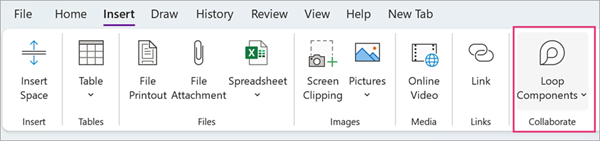
-
Valige ripploendist lisatava tsüklikomponendi tüüp.
-
Sisestage sisu uude komponenti.
Tsüklikomponendi jagamine
Kui @mention kedagi tsüklikomponendist, saab ta meiliteatise koos tsüklikomponendi lingiga. Nende toimingute abil saate saata ka tsüklikomponendi lingi.
-
Valige tsüklikomponendi paremas ülanurgas ikoon Kopeeri link

-
Kleepige link muudesse rakendustesse (nt Teams, Outlook, Whiteboard, Word).
Näpunäide.: Samuti saate valida jagatava lingi, klõpsates päist ja seejärel kopeerides klahvikombinatsiooni CTRL+C kaudu.
Olemasoleva tsüklikomponendi lisamine OneNote'i märkmikku
Pange tähele, et tsüklikomponendi lingi kleepimisel kuvatakse automaatselt tsüklikomponendi sisu.
-
Valige tsüklikomponendi paremas ülanurgas ikoon Kopeeri link

(Kui tsükkelkomponent on avatud Office.com või tsüklirakenduses, saate lingi kopeerida nupu "jaga" kaudu.) -
Avage sihtkoht ja kleepige see klahvikombinatsiooniga CTRL+V (või paremklõpsatava menüü kaudu).
-
Ainult lingi kleepimiseks valige menüüs Lisa nupp Lisa link.
Märkus.: Peate lingi kopeerima ja lisama siin kirjeldatud viisil. Tsüklikomponendi kleepimist ei kuvata, kui link kopeeritakse brauseri aadressiribalt veebiaadressina.
Tsüklikomponendi redigeerimine
Kui olete dokumendis loonud tsüklikomponendi, saate seda koostöö lubamiseks teistega ühiselt kasutada. Olenemata sellest, kus keegi muudatusi teeb, kuvatakse komponendis alati uusimad muudatused. Koostööpartnerina saate redigeerida ja kommenteerida järgmiselt.
-
Valige olemasolevas tsüklikomponendis asukoht, kuhu soovite sisu lisada või redigeerida.
-
Jätkake tippimise ja redigeerimisega.
-
Soovi korral sisestage kaldkriips (/), et lisada näiteks @mentions või kuupäevad. Kommentaari lisamiseks sisestage olemasolevasse teksti kaks kriipsu (//), mis omistatakse teile.
Tegevuste ja juurdepääsu vaatamine
Kui teised redigeerivad komponenti vaatamise ajal, kuvatakse seal erinevad värvilised kursorid. Teksti võidakse redigeerida ka reaalajas.
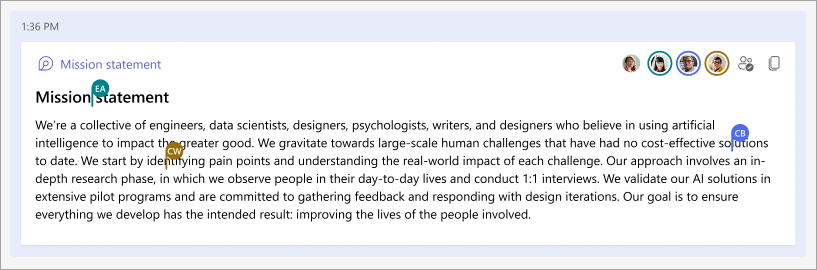

Olemasoleva tsüklikomponendi otsimine
Tsüklikomponendid salvestatakse automaatselt teie OneDrive'i. Otsing abil leiate need hõlpsalt kas Office.com või OneDrive'ist.
Näpunäide.: Tsüklikomponendi tiitel võidakse rakendada ka failinimena. Otsingu hõlbustamiseks kasutage meeldejäävat ja kirjeldavat nime.
KKK
Püüame pidevalt oma tooteid täiustada ja toetume selleks teie tagasisidele. Kui teil on OneNote'is tsüklite kasutamisega probleeme või kui teil on soovitusi selle kohta, kuidas saaksime teie kasutuskogemust veelgi paremaks muuta, andke meile sellest teada. Seda saate teha menüü Spikker kaudu Tagasiside kaudu. Lisage märkme pealkirja trellsildi #Loops .
Siin on mõned võimalikud selgitused.
-
Teie asutuse administraator on tsüklikomponendid välja lülitanud.
-
Te ei kasuta Oma organisatsiooni Windowsi sisselogimist Windowsi Teamsi kasutamiseks, võimalik, et olete sisse logitud isikliku kontoga või muu sisselogimisega.
-
Proovite juurde pääseda tsüklikomponentidele toetuseta lõpp-punktis (praegu antakse see välja OneNote Webi ja Windowsi töölauarakenduses. Mobiilsideseadme ja Maci töölauarakendust veel ei toetata).
-
Proovite juurde pääseda tsüklikomponente OneNote'i vanas versioonis.
Kõik, kellel on juurdepääs OneNote'i märkmikule, pääsevad tsüklikomponendile juurde. Tsüklikomponendid on saadaval kõigile teie asutuse töötajatele, kellel on vastava komponendi link.
Praegu on tsüklikomponendid saadaval ainult teie ettevõtte töötajatele.
Teade näitab, et seda tsüklikomponenti võidakse jagada vabalt rohkem kui ettevõtte uue lingi vaikekonfiguratsioon määrab. Komponenti saavad vaadata ja redigeerida kõik teie asutuse töötajad, kellele link on selgesõnaliselt ühiskasutusse antud või kellel on juurdepääs OneNote'i märkmikule. Kui see on vastuvõetav, valige jätkamiseks Lisa ja jaga. Muul juhul valige alternatiivne toimingunupp: olenevalt konkreetsest stsenaariumist kas Tühista või Kuva lingina.
Kõik OneNote'i funktsioonid pole tsüklikomponendis saadaval. Kui fookus on tsüklikomponendil, mitte OneNote'i lõuendil, on lubatud ainult vastavad tsüklikomponendi suvandid.
Praegu toetatakse OneNote'i lõuendil ainult tsüklikomponendi URL-e, mitte lehte Tsükkel. Veenduge, et kleebitav link oleks komponendi, mitte lehe jaoks.










